|
|
|
Código de barras Intelligent Mail también se conoce como solución OneCode USPS. Es utilizado por USPS para el procesamiento electrónico automático pieza y el seguimiento.
Con Barcodesoft paquete de código de barras Intelligent Mail y Microsoft ® Access ®, que es muy conveniente para imprimir códigos de barras Intelligent Mail código de barras de su equipo con Windows y una impresora de escritorio.
1. Copia bcsim.ttf en la carpeta fuentes a la carpeta C:\Windows\Fonts.
2. Abra DOS. Si está usando Windows Vista o Windows 7, abra DOS del sistema como administrador.
Por favor, vaya a la carpeta siguiente
CD C:\Program Files (x86)\Common Files\Barcodesoft\FontUtil
Escriba el siguiente comando de DOS para registrar crUFLbcs.dll
regsvr32 crUFLbcs.dll

Si el registro falla, por favor, utilice el siguiente comando de DOS para registrarlo.
Regtlibv12 es una utilidad de Windows. NET Framework 2.0.
Regtlibv12 _cruflbcs.tlb
3. Inicie Microsoft ® Access ® y seguridad a nivel de cambio
Si utiliza Access 2000 o Access 2003, por favor haga clic en el menú Herramientas ==> Seguridad ==> Asistente para seguridad del usuario. Definir el nivel de seguridad en "Habilitar todas las macros".
Si utiliza Access 2007, por favor haga clic en Microsoft Office Button 
A continuación, haga clic en "Opciones de acceso", lo hará un cuadro de diálogo emergente. Seleccione la opción "Centro de confianza", haga clic en "Configuración del Centro de confianza". Establezca la configuración de macros para "Habilitar todas las macros" como se muestra a continuación.

4. Presione Alt + F11 para abrir en Access Microsoft ® editor de Visual Basic.

5. Desde editor de Visual Basic, seleccione el menú Herramientas ===> Referencias. Será un diálogo emergente. Haga clic en el botón Examinar y seleccione cruflbcs.dll de su carpeta de trabajo.
Por lo general es en C:\Program Files (x86)\Common Files\Barcodesoft\FontUtil carpeta.
Haga clic en la casilla de verificación junto a Biblioteca crUFLBcs Tipo 4.0 como se muestra a continuación. A continuación, haga clic en el botón Aceptar.

6. Presione Ctrl + M, será una ventana emergente de diálogo, elija barcodesoft.bas bajo
C:\Program Files (x86)\Common Files\Barcodesoft\FontUtil carpeta. A continuación, haga clic en "Abrir".

7. Cierre Visual Basic y volver a su base de datos Access. Ahora, cree un informe en la vista Diseño y escriba la macro siguiente en el campo en el que desea mostrar códigos de barras Intelligent Mail antes de aplicar fuente tipográfica BcsIM:
=IM([data.code])
Tenga en cuenta que "datos" es el nombre de la tabla, el "código" es el nombre del campo.
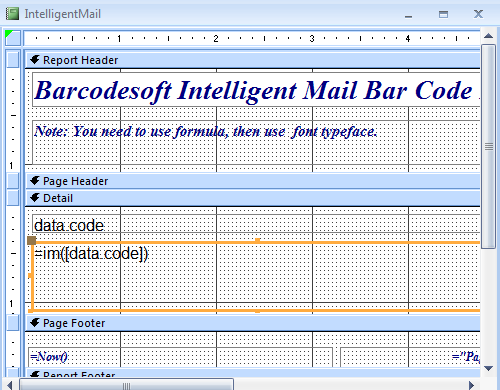
8. Haga clic en el campo que desea visualizar códigos de barras Intelligent Mail. Elija Propiedades en el menú contextual. Aplicar tipos de letra BcsIM fuente para el campo.
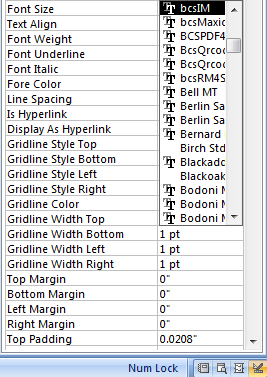
Para obtener más información acerca de códigos de barras Intelligent Mail, por favor haga clic en código de barras Intelligent Mail.
Microsoft y el logotipo Office son marcas o marcas registradas de Microsoft Corporation en Estados Unidos y / u otros países.
|
|
|